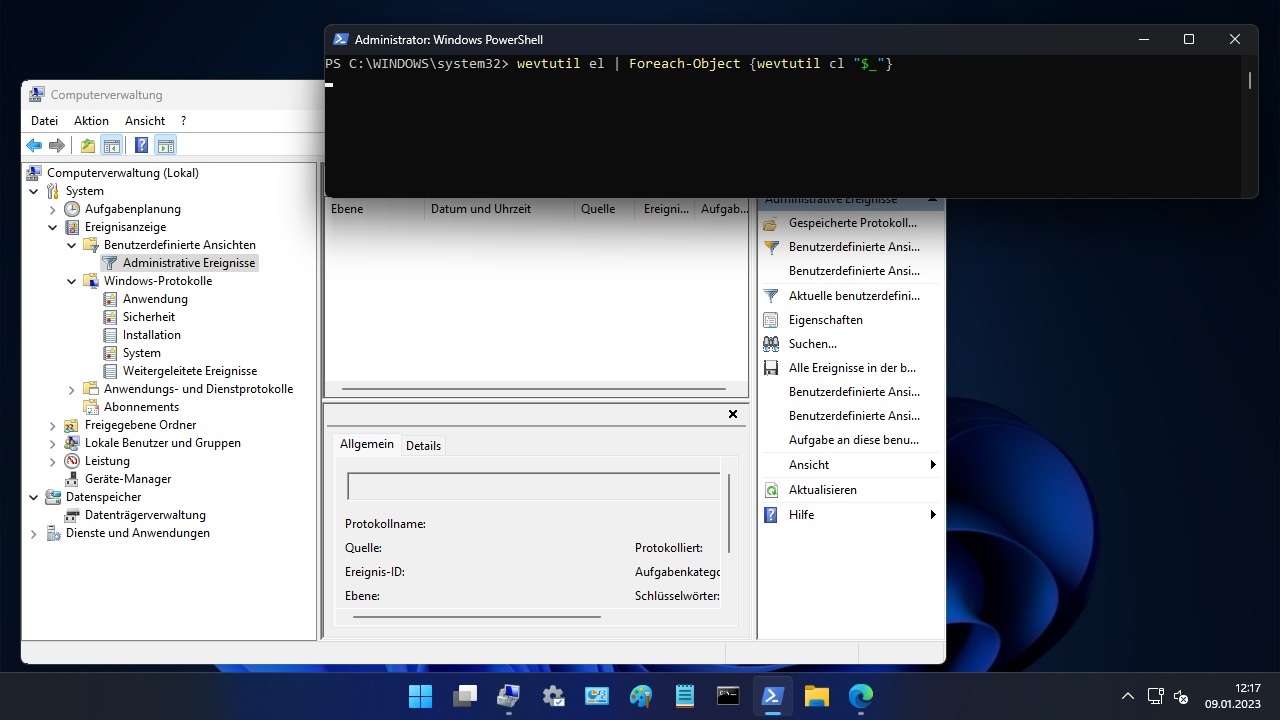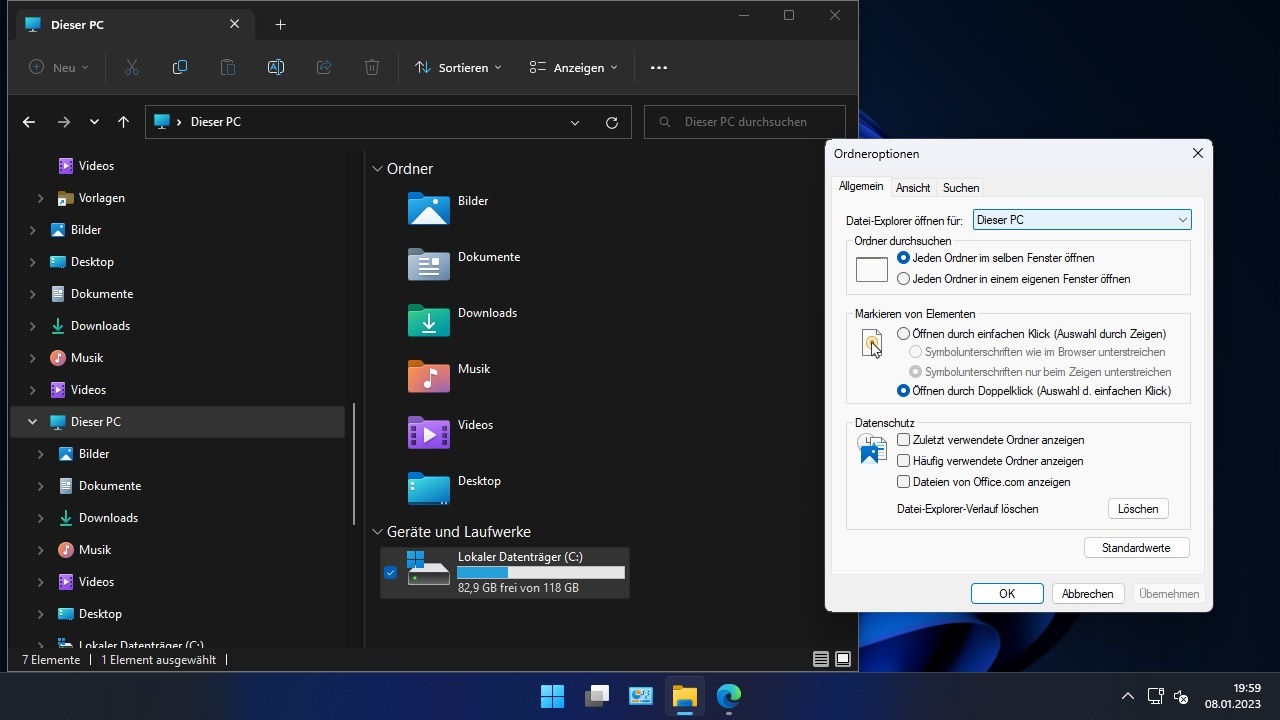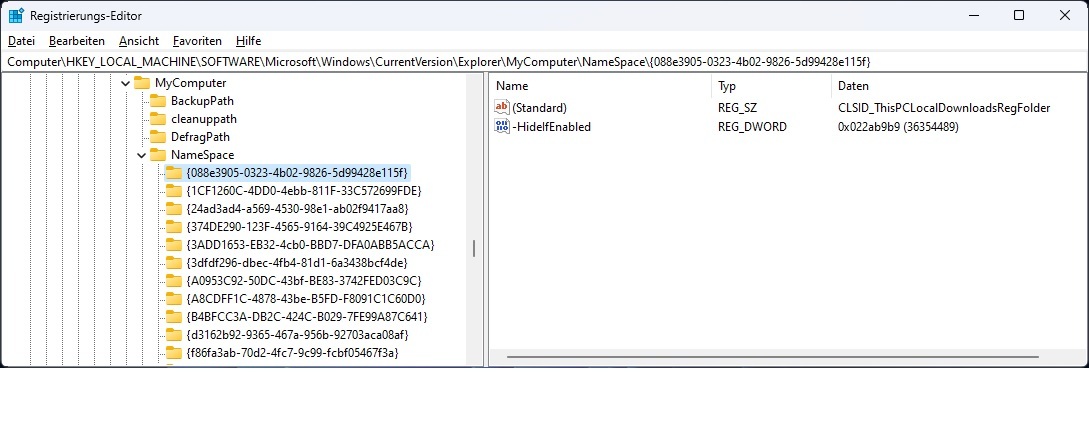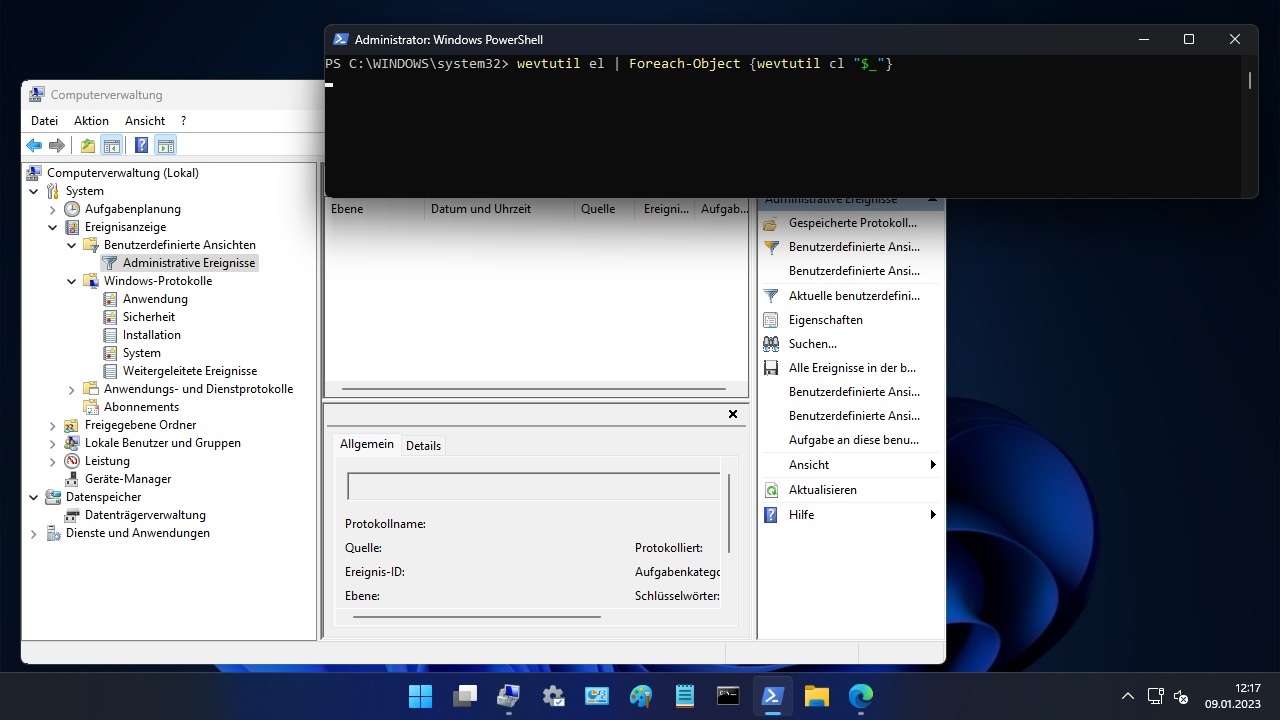Seite 1 von 2
Startverzeichnis Explorer
Verfasst: 08.01.2023, 17:47
von Karthagos
Hallo,
ich habe mit dem AeroTweaker das Startverzeichnis auf "Dieser PC" eingestellt. Angezeigt wird mir aber der Schnellzugriff.
Explorer 1.jpg
Müsste die Ansicht nicht so sein?
Explorer 2.jpg
Wenn ich das Startverzeichnis auf Downloads, die dritte Auswahlmöglichkeit setze, funktioniert das ebenfalls, nur Dieser PC nicht.
Re: Startverzeichnis Explorer
Verfasst: 08.01.2023, 18:03
von moinmoin
Dafür brauchst du das Tool nicht, bzw. ist nicht dafür vorbereitet.
Alles, was du machen musst, ist:
https://www.deskmodder.de/wiki/index.ph ... Windows_11
Re: Startverzeichnis Explorer
Verfasst: 08.01.2023, 18:28
von Karthagos
Hallo moinmoin,
danke und ein gutes Neues Jahr für Dich.
Habe die reg-Datei ausgeführt, kann aber momentan keinen Neustart machen, da mein Garmin gerade 2 Stunden Karten runterlädt.
Konnte aber aus dem Beitrag und den Screenshots nicht wirklich erkennen, das damit meine gewünschte Ansicht (2. Screenshot) hergestellt wird. Bin mal gespannt und lass mich überraschen.
Re: Startverzeichnis Explorer
Verfasst: 08.01.2023, 18:29
von moinmoin
Sieht dann so aus, wie im 3. Bild im Tutorial. Bzw. wie unter Win 10.
Re: Startverzeichnis Explorer
Verfasst: 08.01.2023, 19:36
von Karthagos
Hallo moinmoin,
die reg-Datei Ordner_anzeigen habe ich ausgeführt, PC neu gestartet, aber gleiches Ergebnis:
Explorer 3.jpg
Re: Startverzeichnis Explorer
Verfasst: 08.01.2023, 20:04
von Ben11
Auch umgestellt auf DiesePC -siehe Bild rechts ?
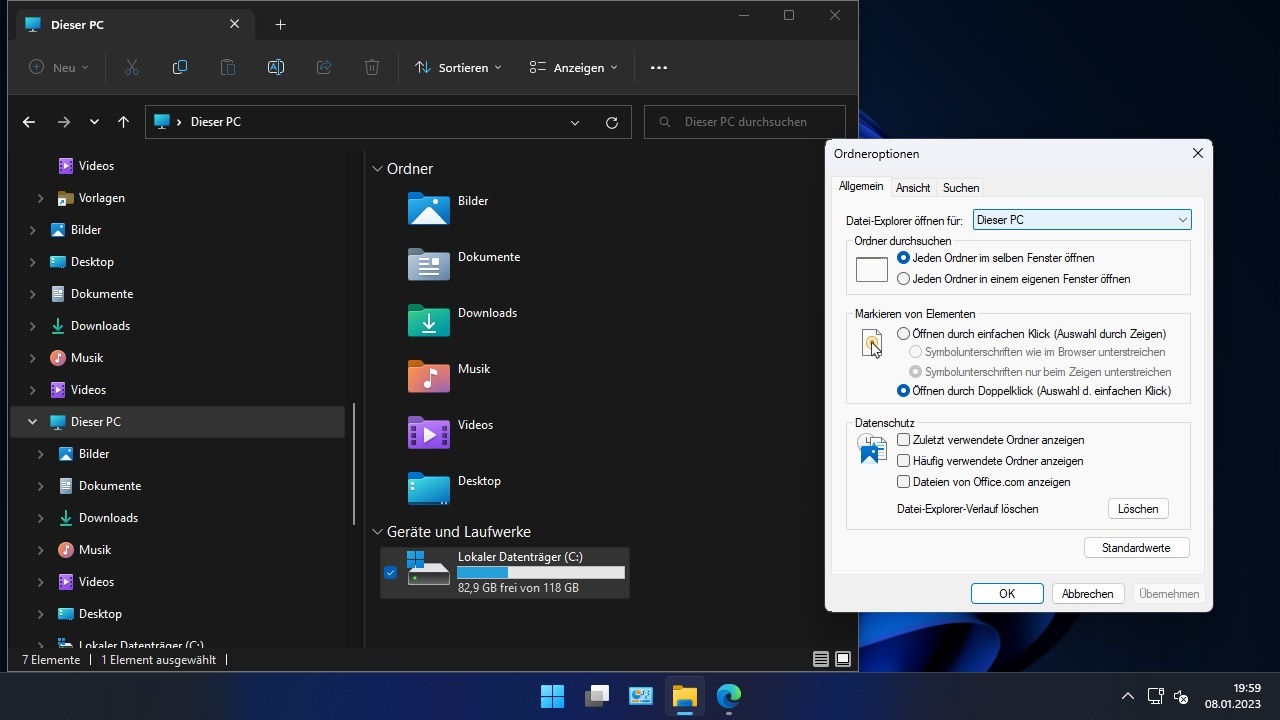
Re: Startverzeichnis Explorer
Verfasst: 08.01.2023, 20:07
von Karthagos
das hatte ich auch schon versucht, wird mir aber nicht angeboten, nur Start
Explorer 4.jpg
Re: Startverzeichnis Explorer
Verfasst: 08.01.2023, 20:15
von Ben11
Ich habe diese *reg
(aufpassen ich habe nur 6x "Local" z.B. "CLSID_ThisPCLocalMusicRegFolder" mit dem - Zeichen versehen)
und per Hand im Explorer ... Optionen auf "DieserPC" umgestellt ohne ein Tool.
Code: Alles auswählen
REGEDIT4
[HKEY_LOCAL_MACHINE\SOFTWARE\Microsoft\Windows\CurrentVersion\Explorer\MyComputer\NameSpace]
[HKEY_LOCAL_MACHINE\SOFTWARE\Microsoft\Windows\CurrentVersion\Explorer\MyComputer\NameSpace\DelegateFolders]
[HKEY_LOCAL_MACHINE\SOFTWARE\Microsoft\Windows\CurrentVersion\Explorer\MyComputer\NameSpace\{088e3905-0323-4b02-9826-5d99428e115f}]
@="CLSID_ThisPCLocalDownloadsRegFolder"
"-HideIfEnabled"=dword:022ab9b9
[HKEY_LOCAL_MACHINE\SOFTWARE\Microsoft\Windows\CurrentVersion\Explorer\MyComputer\NameSpace\{24ad3ad4-a569-4530-98e1-ab02f9417aa8}]
@="CLSID_ThisPCLocalPicturesRegFolder"
"-HideIfEnabled"=dword:022ab9b9
[HKEY_LOCAL_MACHINE\SOFTWARE\Microsoft\Windows\CurrentVersion\Explorer\MyComputer\NameSpace\{3dfdf296-dbec-4fb4-81d1-6a3438bcf4de}]
@="CLSID_ThisPCLocalMusicRegFolder"
"-HideIfEnabled"=dword:022ab9b9
[HKEY_LOCAL_MACHINE\SOFTWARE\Microsoft\Windows\CurrentVersion\Explorer\MyComputer\NameSpace\{B4BFCC3A-DB2C-424C-B029-7FE99A87C641}]
@="CLSID_ThisPCDesktopRegFolder"
"-HideIfEnabled"=dword:022ab9b9
[HKEY_LOCAL_MACHINE\SOFTWARE\Microsoft\Windows\CurrentVersion\Explorer\MyComputer\NameSpace\{d3162b92-9365-467a-956b-92703aca08af}]
@="CLSID_ThisPCLocalDocumentsRegFolder"
"-HideIfEnabled"=dword:022ab9b9
[HKEY_LOCAL_MACHINE\SOFTWARE\Microsoft\Windows\CurrentVersion\Explorer\MyComputer\NameSpace\{f86fa3ab-70d2-4fc7-9c99-fcbf05467f3a}]
@="CLSID_ThisPCLocalVideosRegFolder"
"-HideIfEnabled"=dword:022ab9b9
Re: Startverzeichnis Explorer
Verfasst: 08.01.2023, 20:27
von Ben11
In dem Reg-Key sind bei mir 11 Einträge und nur 6 habe ich davon geändert.
5x "Local und der eine, siehe meine *.reg
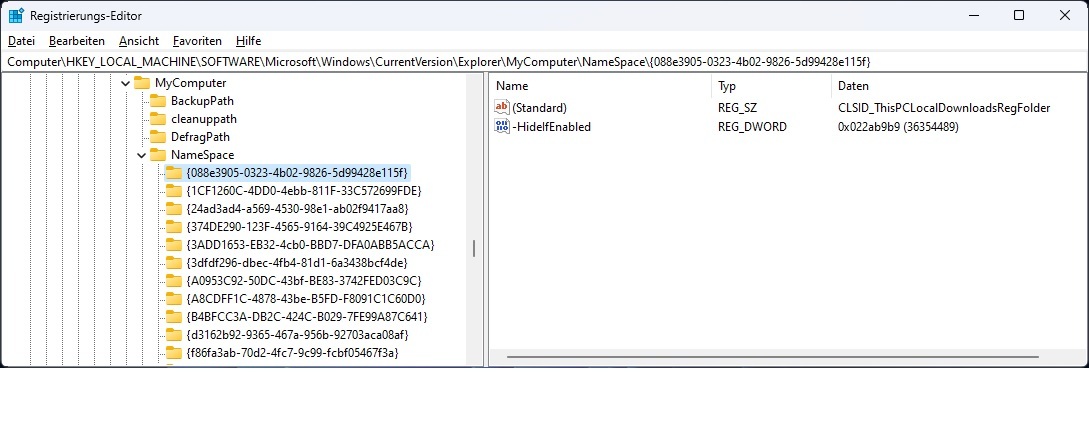
Re: Startverzeichnis Explorer
Verfasst: 08.01.2023, 20:29
von Karthagos
Hallo Ben11,
danke, das muss ich mir mal genau anschauen und die andere reg-datei (Ordner_entfernen) ausführen.
Melde mich morgen mit feedback
Re: Startverzeichnis Explorer
Verfasst: 08.01.2023, 20:34
von Ben11
Der Aero Tweaker ist nur für ein "engl. Windows" gedacht, dort hatte ich früher oft Probleme z.B. mit "Besitz von Dateien und Ordnern übernehmen" weil er "Administrator" programmiert hat und für ein DE-Win muss es "Administratoren" sein. usw.
Re: Startverzeichnis Explorer
Verfasst: 09.01.2023, 07:32
von moinmoin

Kann durchaus sein, dass du dir mit dem Tweaker jetzt einiges "verbogen" hast.
Re: Startverzeichnis Explorer
Verfasst: 09.01.2023, 08:18
von Karthagos
Hallo moinmoin,
habe jetzt testweise beim WinAeroTweaker "reset all tweaks" ausgeführt und siehe da, die Auswahl "Dieser PC" ist im Explorer wieder vorhanden und funktioniert. Jetzt bleibt mir wohl nichts anderes übrig, aus die Einstellungen im Tweaker Stück für Stück zurückzusetzen und zu prüfen, wann das Problem nicht mehr auftritt bzw. welche Einstellung dafür verantwortlich ist.
Werde berichten, danke nochmals auch an Ben11
Re: Startverzeichnis Explorer
Verfasst: 09.01.2023, 12:03
von Ben11
Früher in den 80er als ich noch nicht so fit mit Win war nutzte ich auch solche "Tweak-Tools" heute nicht mehr.
Das geht auch alles ohne diese Tools.
Ich habe frührer das "Drag%Drop-Tool" genutzt um das "ziehen" abzuschalten und stattdessen dort eine "Verknüpfung" zu erzeugen.
Das geht aber auch mit einer *.reg mehr macht das Tool auch nicht und die sieht so aus.
Code: Alles auswählen
Windows Registry Editor Version 5.00
; Default action (0)
; Always copy (1): A copy of the file or folder will always be placed in the destination.
; Always move (2): The file or folder will move to the destination.
; Always create a shortcut (4): A link to the original file or folder will always be placed in the destination.
[HKEY_CLASSES_ROOT\*]
"DefaultDropEffect"=dword:00000004
[HKEY_CLASSES_ROOT\AllFilesystemObjects]
"DefaultDropEffect"=dword:00000004
Was ich damit sagen wollte ist mache es lieber ohne Tools!
So am besten erstmal alle deine Windows Logs cleanen, damit du dort auch sehen kannst was anliegt.
Das geht so:
Rechte "auf Benutzer" für:
Microsoft-Windows-LiveId/Operational
Microsoft-Windows-LiveId/Analytic
setzen, -->nur ein mal nötig! geht so..
-->Eingabeaufforderung aLs Administrator ÖFFNEN:
copy&paste beide Zeilen - einfügen und Enter drücken
Code: Alles auswählen
wevtutil sl Microsoft-Windows-LiveId/Operational /ca:O:BAG:SYD:(A;;0x1;;;SY)(A;;0x5;;;BA)(A;;0x1;;;LA)
wevtutil sl Microsoft-Windows-LiveId/Analytic /ca:O:BAG:SYD:(A;;0x1;;;SY)(A;;0x5;;;BA)(A;;0x1;;;LA)
Um dann später jederzeit alle Win-Logs zu cleanen
-->Powershell als Administrator öffnen
copy&paste - nächste Zeile einfügen und Enter drücken - warten bis fertig
Re: Startverzeichnis Explorer
Verfasst: 09.01.2023, 12:20
von Ben11
Alle Logs clean..